Kaip atsisiųsti D3D11.DLL ir pataisykite D3D11 klaidas paleidžiant žaidimus

- 4202
- 1374
- Percy Olson
Neseniai vartotojai dažnai susiduria.Dll nėra kompiuteryje "ir patinka. Dažniau tai atsitinka „Windows 7“, tačiau tam tikromis sąlygomis galite susidurti su problema ir „Windows 10“.
Kaip matyti iš klaidos teksto, problema yra „DirectX 11“, tiksliau, „Direct3D 11“, kuriam atsakingas D3D11 failas, inicijavimas.Dll. Tuo pačiu metu, nepaisant to, kad naudodamiesi instrukcijomis internete, jūs jau galite peržiūrėti DXDIAG ir pamatyti, kad DX 11 (ar net „DirectX 12“) yra nustatyta, problemą galima išlaikyti. Šiose instrukcijose - išsamiai apie tai, kaip ištaisyti klaidą D3D11 CreedeDeviceAnswapchain nepavyko arba D3DX11.Dll nėra kompiuteryje.
Klaidų taisymas D3D11
Svarstomos klaidos priežastis gali būti įvairūs veiksniai, iš kurių dažniausiai pasitaiko
- Jūsų vaizdo plokštė nepalaiko „DirectX 11“ (tuo pačiu metu paspausdami „Win+R“ klavišus ir įvedant DXDIAG, galite pamatyti, kad tai yra tik 11 ar 12 versija. Tačiau tai nereiškia, kad ši versija iš vaizdo plokštės palaiko šią versiją - tik apie šios versijos failus yra įdiegti kompiuteryje).

- Naujausi originalūs vaizdo plokštės tvarkyklės nebuvo įdiegtos - o pradedantieji vartotojai dažnai bando atnaujinti tvarkykles naudodamiesi „Atnaujinimo“ mygtuku „Atnaujinti“ įrenginio dispečeryje, yra neteisingas metodas: pranešimas, kurio „tvarkyklei nereikia atnaujinti“, naudodamas Šis metodas paprastai nereiškia mažai.
- Nebuvo įdiegti būtini „Windows 7“ atnaujinimai, o tai gali sukelti tai, kad net esant DX11, D3D11 failas.DLL ir palaikoma vaizdo plokštė, žaidimai, pavyzdžiui, nesąžiningi 2, toliau praneša apie klaidą.
Pirmieji du taškai yra sujungti ir taip pat gali atitikti „Windows 7“ vartotojus ir „Windows 10“.

Teisinga veiksmų tvarka šiuo atveju klaidų atveju bus:
- Rankiniu būdu atsisiųskite originalias vaizdo plokščių tvarkykles iš oficialių svetainių „AMD“, „NVIDIA“ ar „Intel“ (žr., Pvz., Kaip įdiegti „Nvidia“ tvarkykles į „Windows 10“) ir jas įdiegti.
- Eikite į DXDIAG („Win+R“ klavišai, įveskite DXDIAG ir paspauskite ENTER), atidarykite skirtuką „Ekranas“ ir atkreipkite dėmesį į DDI lauką „Direct3D“ DDI lauko skyriuje „DDI“. Ties 11 reikšmių.1 ir didesnės klaidos D3D11 neturėtų būti rodomas. Mažesniame - greičiausiai reikalas yra tai, kad nėra palaikymo iš vaizdo plokštės ar jos tvarkyklės. Arba, „Windows 7“ atveju, nesant reikiamo platformos atnaujinimo, apie kurį.
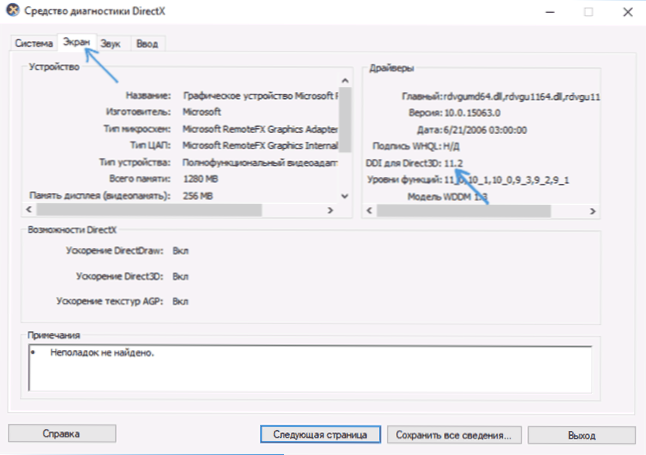
Taip pat galite pamatyti atskirai įdiegtą ir palaikomą „DirectX“ aparatinės įrangos versiją trečiosiose „Party“ programose, pavyzdžiui, AIDA64 (žr. Kaip sužinoti „DirectX“ versiją kompiuteryje).

„Windows 7“, „D3D11“ klaidos ir „DirectX 11“ inicijavimas, kai pradedami modernūs žaidimai gali pasirodyti net tais atvejais, kai įdiegtos būtinos tvarkyklės, o vaizdo plokštė nėra iš senų. Galite ištaisyti situaciją taip.
Kaip atsisiųsti D3D11.DLL „Windows 7“
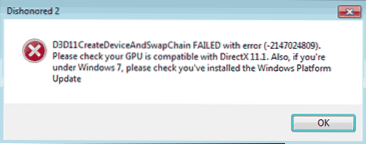
„Windows 7“ numatytasis gali neturėti d3d11 failo.DLL, ir tuose vaizduose, kur jis yra, gali neveikti su naujais žaidimais, sukeldami inicijavimo klaidas D3D11.
Jį galima atsisiųsti ir įdiegti (arba atnaujinti, jei jis jau yra kompiuteryje) iš oficialios „Microsoft“ svetainės, kaip dalis atnaujinimų, išleistų 7. Atsisiųskite šį failą atskirai, iš kai kurių trečiųjų šalių svetainių (arba paimkite iš kito kompiuterio), aš jo nerekomenduoju, mažai tikėtina, kad tai ištaisys klaidas D3D11.DLL Pradedant žaidimus.
- Norėdami teisingai diegti, turite atsisiųsti „Windows 7“ platformos atnaujinimą („Windows 7 SP1“) - https: // www.„Microsoft“.Com/ru-ru/atsisiųsti/išsami informacija.Aspx?ID = 36805.
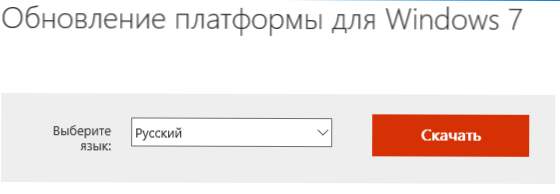
- Atsisiuntę failą, paleiskite jį ir patvirtinkite atnaujinimo KB2670838 diegimą.
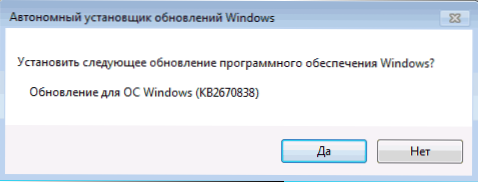
Užbaigus diegimą ir paleidus kompiuterį, nagrinėjama biblioteka bus tinkamoje vietoje (C: \ Windows \ System32 \) ir klaidos, susijusios su tuo, kad D3D11.DLL nėra kompiuteryje, arba D3D11 Creedeviceandswapchain nepavyks, neatrodys (jei turite gana modernią įrangą).
- « Kaip sužinoti pagrindinės plokštės ir procesoriaus „Cocte“
- Platformos inicijavimo klaida .„Net Framework 4“ - kaip ją ištaisyti »

